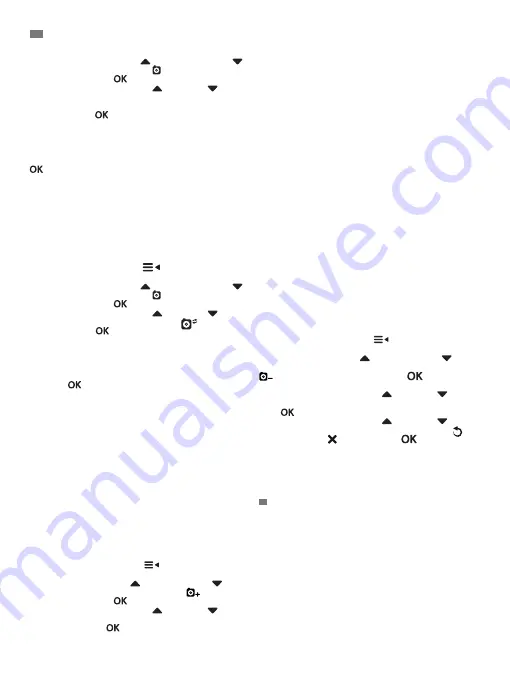
8
el icono de menú.
2. Pulse la tecla ARRIBA o la tecla ABAJO
hasta que el icono de cámara se resalte y pulse a
continuación la tecla
para entrar en el sub-menú.
3. Pulse la tecla ARRIBA
/ABAJO
para
seleccionar la cámara que desee ver (cámara 1,
cámara 2, cámara 3, cámara 4 o modo scan).
4. Pulse la tecla
para ir a la cámara seleccionada.
Nota 1:
Solo se podrán visualizar las cámaras que
hayan sido emparejadas al monitor
Nota 2:
Hay una manera más rápida de cambiar la
cámara que esté viendo. Pulse directamente la tecla
para ir viendo cíclicamente las cámaras que estén
emparejadas: CAM1 / CAM2 / CAM3 / CAM4 / MODO
SCAN.
5.2.8.4.2. MODO SCAN
Esta función le permite ver de manera consecutiva
y cíclica los canales de cámara emparejados,
mostrando las imágenes de cada cámara durante 12
segundos. Esta función solo puede utilizarse cuando
hay más de una unidad de cámara emparejada. Para
entrar en este modo:
1. Pulse la tecla Menú/Atrás
para hacer aparecer
el icono de menú.
2. Pulse la tecla ARRIBA o la tecla ABAJO
hasta que el icono de cámara se resalte y pulse a
continuación la tecla
para entrar en el sub-menú.
3. Pulse la tecla ARRIBA
/ABAJO
para
seleccionar el icono de Cámara Scan
.
4. Pulse la tecla
.
Nota 1:
Si una de las cámaras está fuera de alcance
o si no está encendida, el monitor le avisará de ello y
el Modo Scan se detendrá.
Nota 2:
El modo Scan puede activarse o desactivarse
pulsando
mientras se visualiza la pantalla principal
si tiene más de una cámara conectada a su monitor.
5.2.8.5. ADICIÓN DE UNA CÁMARA Y
EMPAREJAMIENTO
El emparejamiento entre el monitor y la cámara se
efectuará en los dos casos siguientes:
- Si desea añadir una cámara adicional.
El dispositivo está diseñado para permitir la
observación de diferentes zonas con hasta cuatro
cámaras.
- Si el monitor y la cámara no están emparejados.
El monitor y la cámara original salen de la fábrica
con el canal 1 programado; sin embargo, si
por cualquier razón no fuera así, usted puede
emparejarlos manualmente siguiendo los pasos
que se indican a continuación.
Para emparejar la cámara y el monitor, siga los pasos
que se indican a continuación:
1. Pulse la tecla Menú/Atrás
para hacer aparecer
el menú.
2. Pulse la tecla ARRIBA o la tecla ABAJO para
seleccionar el icono AÑADIR cámara
y pulse a
continuación la tecla
para entrar en el sub-menú.
3. Pulse la tecla ARRIBA
/ABAJO
para
seleccionar la cámara que desee añadir.
4. Pulse la tecla
para buscar una unidad de
ESPAÑOL
cámara. El indicador LED (2) comenzará a parpadear
en color verde.
5. Mientras el indicador LED esté parpadeando, pulse
el botón de emparejamiento en la cámara (VI).
6. Una vez emparejada, el indicador LED dejará de
parpadear y las imágenes de la cámara se mostrarán
inmediatamente en la pantalla de la unidad de
monitor.
7. Si el emparejamiento no se hubiera efectuado
correctamente, repita los pasos arriba indicados.
La conexión entre el monitor y una cámara ya
conectada podría perderse por diversas razones.
Si fuera así, repita el proceso arriba indicado para
conectar de nuevo la cámara con el monitor.
Nota 1:
Antes de comenzar el procedimiento de
emparejamiento, asegúrese de que la cámara y el
monitor estén cerca el uno del otro.
Nota 2:
Cada cámara solo puede emparejarse con un
monitor a la vez.
Nota 3:
Si, por alguna razón, la cámara y el monitor
hubieran salido de la fábrica sin estar emparejados,
tendrá que efectuar el emparejamiento manualmente
añadiendo la cámara al canal 2, 3 o 4. No podrá
emparejar de nuevo la cámara con el canal 1
hasta que la haya emparejado en otro canal y haya
eliminado la cámara del canal 1.
5.2.8.6. ELIMINAR UNA CÁMARA
Para eliminar una de las cámaras conectadas, siga
los pasos que se indican a continuación:
1. Pulse la tecla Menú/Atrás
para hacer aparecer
el menú.
2. Pulse la tecla ARRIBA o la tecla ABAJO para
seleccionar el icono ELIMINAR cámara
y pulse a continuación la tecla
para entrar
en el sub-menú.
3. Pulse la tecla ARRIBA
/ABAJO
para
seleccionar la cámara que desee eliminar y pulse la
tecla
.
4. Pulse la tecla ARRIBA
/ABAJO
para
seleccionar si desea volver al menú anterior o
borrar la cámara y pulse la tecla
.
Nota 1:
Si solo tiene una cámara emparejada con el
monitor, no podrá eliminarla.
Nota 2:
Es necesario eliminar un canal antes de
emparejarlo a una nueva unidad de cámara.
6. MANTENIMIENTO
· Limpie las superficies de la cámara y del monitor con
un trapo suave que no deje pelusas.
· Si las unidades se ensuciaran, utilice un trapo
ligeramente húmedo para limpiar las superficies,
teniendo cuidado de evitar la entrada de agua por
ninguna de las aperturas.
· No utilice nunca productos de limpieza o disolventes.









































